VLC patří mezi jeden z nejznámějších přehrávačů médií. Jedná se o bezplatný a zcela otevřený multimediální přehrávač, který podporuje většinu mediálních formátů a streamovacích protokolů. V tomto příspěvku popíšeme instalaci přehrávače médií VLC na openSUSE Leap 15.3. Kromě Linuxu lze přehrávač médií VLC používat také na počítačích Mac a Windows.
Můžete také navštívit náš příspěvek o instalaci přehrávače médií VLC na Ubuntu a Manjaro.
Instalace VLC Media Player na openSUSE
VLC media player lze nainstalovat na openSUSE pomocí následujících metod:
- Prostřednictvím oficiálního úložiště openSUSE
- Prostřednictvím balíčku Snap
Metoda č. 1 prostřednictvím oficiálního úložiště openSUSE
Tato metoda zahrnuje instalaci přehrávače médií VLC prostřednictvím oficiálního úložiště openSUSE. Při instalaci přehrávače médií VLC na openSUSE postupujte podle níže uvedených pokynů:
1. Provedením níže uvedeného příkazu obnovte úložiště openSUSE:
$ sudo zypper refresh
Zadejte heslo sudo, když o to terminál požádá. Tento příkaz načte nový seznam balíčků z úložiště a zajistí, že nebudete dostávat zastaralé informace nebo balíčky.
2. Nyní spusťte níže uvedený příkaz a nainstalujte VLC media player do vašeho systému:
$ sudo zypper install vlc
Pro potvrzení instalace stiskněte y a poté Enter klíč.
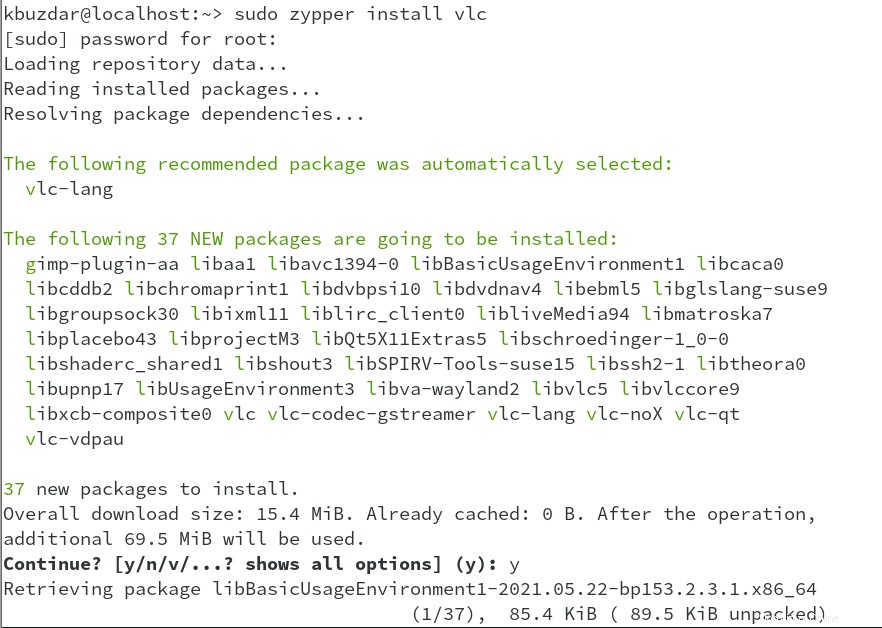
3. Chcete-li ověřit instalaci přehrávače médií VLC, proveďte následující příkaz:
$ vlc --version
Pokud je ve vašem systému nainstalován přehrávač médií VLC, uvidíte výstup, jak je uvedeno níže na snímku obrazovky. Ve výstupu také najdete verzi VLC, která je nainstalována ve vašem systému.
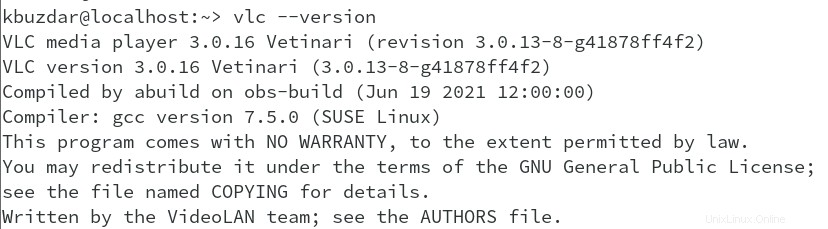
Metoda č. 1 prostřednictvím balíčku Snap
Tato metoda zahrnuje instalaci přehrávače médií VLC prostřednictvím balíčku snap. Při instalaci přehrávače médií VLC na openSUSE postupujte podle následujících pokynů:
1. Přidejte úložiště snap, abyste mohli nainstalovat snapd:
$ sudo zypper addrepo --refresh https://download.opensuse.org/repositories/system:/snappy/openSUSE_Leap_15.3 snappy
2. Nyní spusťte tento příkaz pro automatický import klíče GPG z úložiště snap:
$ sudo zypper --gpg-auto-import-keys refresh
3. Aktualizujte mezipaměť balíčku pomocí příkazu níže:
$ sudo zypper dup --from snappy
4. Poté spusťte tento příkaz pro instalaci snapd:
$ sudo zypper install snapd
Pro potvrzení instalace stiskněte y a poté Enter klíč.
5. Spuštěním následujících příkazů spusťte službu snapd:
$ sudo systemctl enable snapd
$ sudo systemctl start snapd
Spusťte také službu snapd.apparmor:
$ sudo systemctl enable snapd.apparmor
$ sudo systemctl start snapd.apparmor
6. Nyní spusťte níže uvedený příkaz a nainstalujte přehrávač médií VLC:
$ sudo snap install vlc

7. Chcete-li ověřit instalaci přehrávače médií VLC, proveďte následující příkaz:
$ vlc --version
Pokud je ve vašem systému nainstalován přehrávač médií VLC, uvidíte výstup, jak je uvedeno níže na snímku obrazovky. Ve výstupu také najdete verzi VLC, která je nainstalována ve vašem systému.

Po instalaci lze VLC media player spustit z nabídky Aplikace.
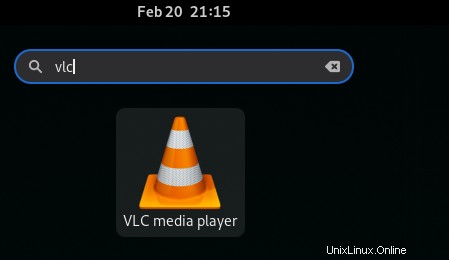
Odinstalujte VLC Media Player
Pokud přehrávač médií VLC již nepotřebujete, můžete jej ze svého počítače odinstalovat.
Pokud jste nainstalovali přehrávač médií VLC prostřednictvím oficiálního úložiště openSUSE, odstraňte jej pomocí níže uvedeného příkazu:
$ sudo zypper remove vlc
Zadejte heslo sudo. Poté potvrďte postup stisknutím y a poté Enter klíč. Poté bude VLC z vašeho počítače odstraněn.
Pokud jste nainstalovali VLC media player přes snap, použijte níže uvedený příkaz k jeho odebrání:
$ sudo snap remove vlc
Zadejte heslo sudo. Poté potvrďte postup stisknutím y a poté Enter klíč. Poté bude VLC z vašeho počítače odstraněn.
V tomto příspěvku jsme se zabývali instalací přehrávače médií VLC na systému openSUSE dvěma různými způsoby. Také jsme se zabývali tím, jak odinstalovat přehrávač médií VLC, pokud jej již na svém počítači nepotřebujete.
Po instalaci VLC můžete také navštívit náš příspěvek o 9 užitečných klávesových zkratkách VLC Media Player.